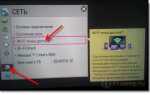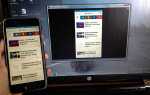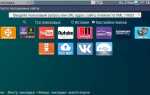Windows 11 привнесла ряд значительных изменений и новых функций, которые улучшают производительность и упрощают взаимодействие с операционной системой. Одной из самых заметных новинок является переработанный интерфейс, который предоставляет больше возможностей для кастомизации и улучшает многозадачность. Стартовое меню теперь располагается по центру экрана, что придает системе более современный вид, а также повышает удобство использования для пользователей с большими экранами. Вы можете перемещать и настраивать значки на панели задач, что дает больше свободы при организации рабочего пространства.
Одной из ключевых особенностей Windows 11 является поддержка виртуальных рабочих столов. Эта функция позволяет создавать несколько отдельных рабочих областей для различных типов задач и переключаться между ними с помощью одной клавиши. Это значительно улучшает многозадачность и помогает поддерживать порядок в организации рабочего процесса. В дополнение к этому, система теперь поддерживает функцию Snap Layouts, которая позволяет быстро распределять окна на экране с помощью простого перетаскивания, что делает работу с несколькими окнами одновременно гораздо удобнее.
Кроме того, Windows 11 поддерживает встроенную интеграцию с Microsoft Teams, что значительно облегчает организацию видеозвонков и онлайн-встреч. Доступ к Teams теперь возможен прямо с панели задач, что позволяет быстро начать общение без необходимости запускать отдельное приложение. Эта функция особенно полезна для тех, кто активно работает с удаленными командами или проводит множество видеоконференций.
Система также получила улучшенную поддержку игр. В Windows 11 интегрированы такие технологии, как Auto HDR и DirectStorage, которые повышают качество изображения и уменьшают время загрузки игр. Особенно заметен прирост производительности на SSD-дисках с поддержкой DirectStorage, что позволяет загружать игры быстрее и с минимальными задержками.
Эти нововведения делают Windows 11 привлекательным выбором для пользователей, ищущих более удобную, эффективную и производительную операционную систему. Однако перед переходом на новую версию важно убедиться в совместимости вашего оборудования с требованиями Windows 11, чтобы полностью воспользоваться всеми преимуществами системы.
Как настроить новые элементы интерфейса Windows 11 для удобства работы?
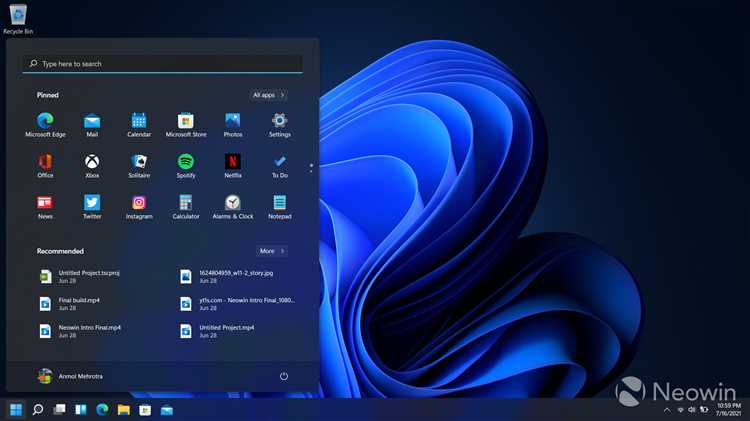
Windows 11 предлагает несколько новых элементов интерфейса, которые можно настроить для повышения комфорта и эффективности работы. Основные настройки касаются панели задач, окон, а также управления рабочими столами. Рассмотрим, как можно адаптировать эти нововведения.
Первое, на что стоит обратить внимание, – это выравнивание значков на панели задач. В Windows 11 значки приложений по умолчанию расположены по центру. Чтобы вернуть их влево, откройте «Настройки» (Win + I), перейдите в раздел «Персонализация» и выберите «Панель задач». В разделе «Выравнивание панели задач» выберите «Слева». Это сделает работу с приложениями более привычной и удобной.
Также стоит настроить поведение панели задач в зависимости от ваших нужд. В «Настройках панели задач» можно включить или отключить отображение значков системных уведомлений, значков приложений и новых функций, таких как встроенный поиск и виртуальные рабочие столы. Если вы часто работаете с несколькими окнами, рекомендуется активировать отображение всех значков в области уведомлений.
Windows 11 также вводит новую систему работы с окнами – Snap Layouts. Чтобы настроить эту функцию, наведите курсор на кнопку «Развернуть» в верхней части окна и выберите нужный вариант размещения окна на экране. Вы можете выбрать разделение экрана на два, три или четыре части. Для постоянного использования этой функции в «Настройках» -> «Многозадачность» включите опцию «Snap Windows». Это позволит вам быстро организовывать окна, что особенно полезно при многозадачной работе.
Работа с виртуальными рабочими столами в Windows 11 стала гораздо проще. Для создания нового рабочего стола используйте сочетание клавиш Win + Ctrl + D. Чтобы быстро переключаться между рабочими столами, используйте комбинацию Win + Tab. Эти функции полезны, если нужно разделить работу на несколько отдельных областей – для работы с документами, браузером и другими приложениями.
Еще одной важной новинкой является возможность настройки «Темной темы» в интерфейсе. Если вам удобнее работать в темных цветах, активировать эту тему можно в разделе «Персонализация» -> «Цвета» -> «Выбор темы». Темная тема не только уменьшает нагрузку на глаза, но и экономит заряд батареи на устройствах с OLED-экраном.
Не забывайте также про новые возможности для управления уведомлениями. В разделе «Настройки» -> «Система» -> «Уведомления» можно настроить, какие уведомления отображать, а какие нет, а также выбрать способ отображения уведомлений – в виде баннеров или в центре уведомлений.
Какие улучшения были внесены в работу с окнами и многозадачностью?
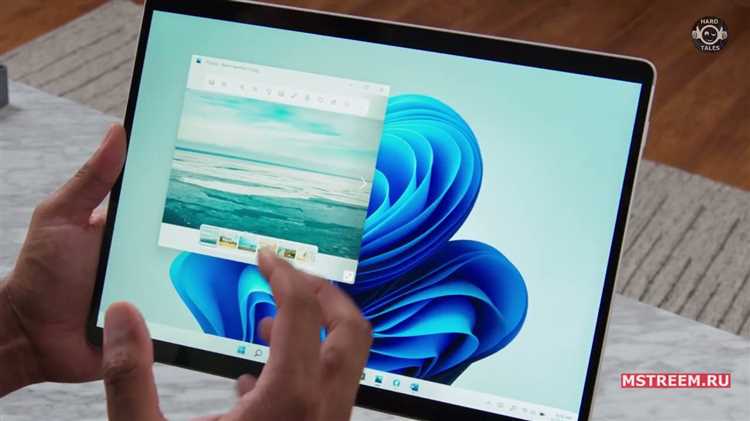
Важное дополнение – улучшенная функция Snap Groups. Это позволяет не только распределять окна по экрану, но и сохранять их в виде группы. Если вам нужно вернуться к определенному набору окон, можно просто кликнуть по соответствующему значку в панели задач, и все окна вернутся в изначальное положение.
Для пользователей с несколькими мониторами система теперь автоматически настраивает расположение окон при подключении второго дисплея. Windows 11 помнит положение окон на отдельных экранах и восстанавливает их при повторном подключении монитора, что значительно упрощает многозадачность на двух и более экранах.
Новая функция Desktops позволяет создавать несколько рабочих столов для различных задач, например, один для работы, другой для развлечений или учебы. Переключение между ними стало проще, и теперь можно быстро отображать все доступные рабочие столы с помощью Task View, а также персонализировать каждый рабочий стол под конкретные нужды.
Кроме того, улучшения касаются и работы с виртуальными окнами. Например, Windows 11 теперь учитывает текущие окна и их расположение при переключении между приложениями, а функция автоматического выравнивания позволяет более гибко управлять расположением окон при многозадачности. Это упрощает работу с несколькими приложениями одновременно, минимизируя необходимость вручную изменять размеры и расположение окон.
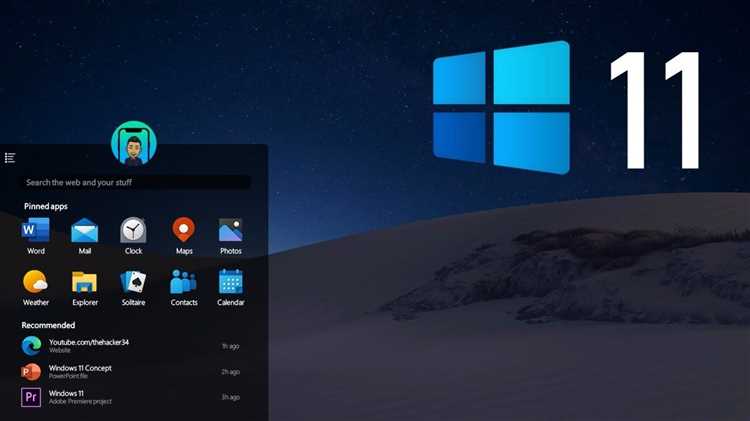
Обновления в безопасности: как новые функции защищают ваши данные?

Особое внимание уделено усовершенствованию механизма защиты от атак через загрузочный сектор с помощью Secure Boot. Эта функция предотвращает загрузку несанкционированных или вредоносных программ при старте системы, что защищает устройство от потенциальных уязвимостей.
Windows 11 также усилила защиту учетных записей с помощью многофакторной аутентификации (MFA) через Windows Hello. Теперь помимо традиционного ввода пароля пользователи могут использовать биометрические данные, такие как распознавание лица или отпечатков пальцев, что делает доступ к устройству более безопасным и удобным.
Кроме того, в Windows 11 улучшен контроль доступа к файлам и папкам. Пользователи могут детальнее настраивать разрешения, устанавливая более строгие параметры безопасности для своих данных, что минимизирует вероятность несанкционированного доступа.
Также была улучшена интеграция с Microsoft Defender, который теперь работает в фоновом режиме, активно отслеживая вредоносные программы и защищая от новых угроз в реальном времени. В случае угрозы Defender немедленно уведомит пользователя и предложит решения для блокировки вредоносных действий.
Не менее важным обновлением стало улучшение защиты от атак нулевого дня с помощью автоматических обновлений безопасности, которые теперь распространяются быстрее, обеспечивая более оперативное реагирование на выявленные уязвимости.
Для пользователей, работающих в корпоративной среде, Windows 11 предоставляет новые возможности для защиты сети, включая усовершенствованный доступ к ресурсам через защиту на уровне приложений и данных. Эти меры делают возможным сегментирование сети, предотвращая распространение угроз в случае атаки.
В совокупности, эти обновления делают Windows 11 более защищенной от внешних угроз, при этом оставаясь удобной для пользователей. Рекомендуется не откладывать обновления системы, чтобы всегда быть в безопасности и использовать все преимущества новых функций защиты данных.
Совмещение Windows 11 с Android: как это работает и что дает?
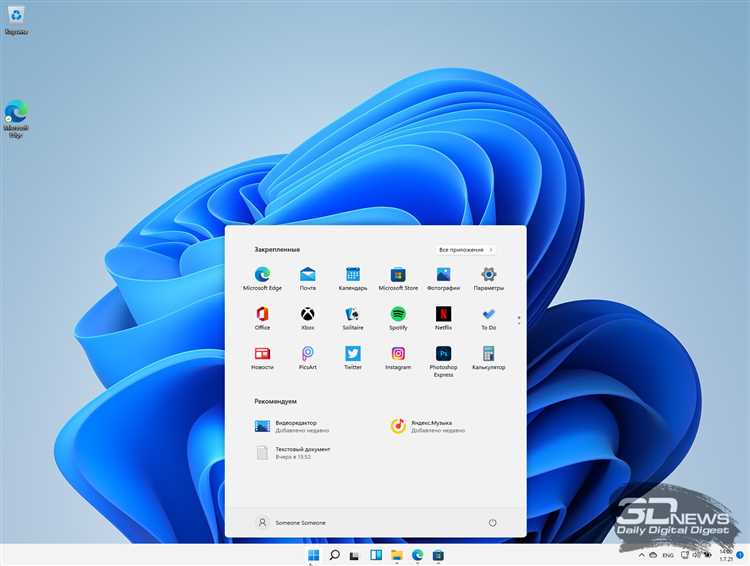
Windows 11 предлагает уникальную возможность интеграции с Android-устройствами через Microsoft Store и приложение «Ваш телефон». Эта функция позволяет пользователям синхронизировать данные и использовать мобильные приложения Android прямо на ПК. Рассмотрим, как это работает и какие преимущества она дает.
Чтобы начать использовать синхронизацию, необходимо установить на Android-устройстве приложение «Ваш телефон» из Google Play. После этого нужно подключить смартфон к ПК, войдя в свою учетную запись Microsoft. С помощью Bluetooth или Wi-Fi осуществляется связь между устройствами. Далее пользователь получает доступ к функциям телефона прямо с рабочего стола Windows 11.
Основные возможности:
- Доступ к мобильным приложениям: Windows 11 поддерживает запуск Android-приложений на ПК. Это стало возможным благодаря интеграции с Amazon Appstore. Пользователи могут скачать и установить приложения прямо через Microsoft Store, что открывает доступ к тысячам мобильных приложений.
- Просмотр уведомлений: Все уведомления с Android-устройства автоматически появляются на ПК. Это позволяет не пропустить важные сообщения, не отвлекаясь на телефон.
- Передача файлов: Легкая передача файлов между ПК и Android-устройством происходит через приложение «Ваш телефон», что значительно упрощает процесс обмена данными.
- Управление звонками и сообщениями: Теперь можно отвечать на звонки и текстовые сообщения прямо с ПК, не беря в руки смартфон.
Как это работает технически?
- Для работы функции необходимо наличие Bluetooth или Wi-Fi на ПК и Android-устройстве.
- Синхронизация осуществляется через облачные сервисы Microsoft, что обеспечивает безопасность и сохранность данных при передаче между устройствами.
- Запуск Android-приложений на ПК использует технологию виртуализации, что позволяет эмулировать работу мобильного устройства на Windows 11 без необходимости в дополнительном оборудовании.
Что дает такая интеграция?
- Удобство: Вместо того чтобы постоянно переключаться между устройствами, можно управлять всем через один интерфейс.
- Повышение продуктивности: Взаимодействие с приложениями и уведомлениями без отвлечения на телефон улучшает эффективность работы.
- Гибкость: Пользователи могут запускать Android-программы и работать с ними в привычной среде Windows 11, используя мышь и клавиатуру.
Совмещение Windows 11 с Android открывает новые возможности для пользователей, улучшая их повседневный опыт работы с устройствами. Важно помнить, что для полной совместимости необходимо обновление обеих операционных систем и наличие соответствующих настроек на обоих устройствах.
Как новые инструменты и виджеты Windows 11 помогают в организации рабочего процесса?

Еще одной важной особенностью является Widgets – виджеты, которые предоставляют доступ к информации, не отвлекая от текущей работы. В них можно добавить новости, погоду, календарь, задачи, и даже свои заметки. Виджеты помогают отслеживать важные события и сразу переходить к ним, не открывая отдельные приложения или сайты.
Интеграция с Microsoft Teams также упрощает процесс общения и сотрудничества. Новая версия Windows 11 предлагает встроенную возможность для видеоконференций, чатов и совместной работы, что значительно ускоряет рабочие процессы и улучшает коммуникацию, особенно для удаленной работы.
Для пользователей, работающих с несколькими мониторами, улучшена поддержка многозадачности с использованием Task View, где можно легко переключаться между разными рабочими столами. Это даёт возможность не только быстрее находить нужные окна, но и четко разделять рабочие и личные задачи, поддерживая порядок в приложениях и файлах.
Кроме того, новая система уведомлений в Windows 11 теперь более гибкая. Возможность настроить приоритеты для разных типов уведомлений помогает не пропускать важную информацию, не отвлекаясь на несущественные сообщения.
Все эти инструменты и функции вместе способствуют более продуктивной и организованной работе, сокращая время на управление задачами и улучшая общую эффективность использования устройства.
Вопрос-ответ:
Что нового в Windows 11 по сравнению с предыдущими версиями?
Windows 11 имеет несколько улучшений, которые выделяют её на фоне предыдущих версий. Одним из самых заметных изменений является новый дизайн с закруглёнными углами окон и изменённым меню «Пуск». Также появилась возможность управления окнами с помощью Snap Layouts и Snap Groups, что упрощает работу с несколькими приложениями одновременно. Появилась интеграция с Teams для видеозвонков, а также улучшенная поддержка виртуальных рабочих столов и игр, благодаря улучшенной производительности и новому стандарту DirectStorage.
Как работает функция Snap Layouts в Windows 11?
Snap Layouts — это инструмент для удобного размещения окон на экране. В Windows 11 можно легко разместить несколько приложений в разных частях экрана с помощью одной кнопки, что значительно упрощает многозадачность. Для использования нужно подвести курсор к кнопке развертывания окна, и система предложит несколько вариантов расположения для всех открытых приложений. Пользователь выбирает нужный макет, и окна автоматически располагаются в соответствии с выбранной схемой.
Как улучшилась работа с виртуальными рабочими столами в Windows 11?
В Windows 11 управление виртуальными рабочими столами стало гораздо удобнее. Теперь можно легко создавать, настраивать и переключаться между рабочими столами с помощью нового интерфейса в панели задач. Каждый рабочий стол можно настроить по-своему, назначив для него уникальный фон и открытые приложения. Это делает работу с несколькими проектами или задачами гораздо удобнее и организованнее.
Что такое интеграция Teams в Windows 11 и как её использовать?
В Windows 11 интеграция с Microsoft Teams встроена прямо в панель задач, что позволяет быстро начать видеозвонки или чаты без необходимости запускать отдельное приложение. Для этого достаточно нажать на иконку Teams в панели задач и выбрать контакт для общения. Эта функция полезна для тех, кто активно использует Teams для работы или учёбы, так как она позволяет оставаться на связи с коллегами и друзьями без лишних переключений между приложениями.
Что улучшилось в производительности игр в Windows 11?
Windows 11 включает несколько улучшений для геймеров. Во-первых, поддержка DirectStorage позволяет быстрее загружать игры, сокращая время ожидания. Во-вторых, появилась функция Auto HDR, которая улучшает качество изображения в старых играх, добавляя больше ярких оттенков и улучшая контрастность. Также был улучшен алгоритм работы с многозадачностью, что повышает стабильность игр, особенно на высокопроизводительных компьютерах.